如何解除磁盘写保护(快速)
- 百科大全
- 2024-07-16
- 62
在日常使用计算机过程中,有时我们会遇到磁盘被写保护的情况,这将导致我们无法对磁盘进行任何更改或保存操作,给工作和学习带来很多不便。本文将介绍如何快速解除磁盘写保护,并提供一些重要的注意事项,以确保解除写保护的过程顺利进行。

检查物理写保护开关是否打开
在一些移动存储设备上,例如U盘或SD卡,通常会有一个物理写保护开关。如果该开关处于打开状态,磁盘将无法进行写入操作。此时,我们需要将该开关切换至关闭状态。
运行命令解除写保护
通过运行命令可以解除磁盘的写保护。打开命令提示符窗口,并输入"diskpart"命令,然后按下回车键。接着输入"listdisk"命令,再次按下回车键。系统将显示出所有磁盘的列表,找到被写保护的磁盘,并记录其磁盘号。
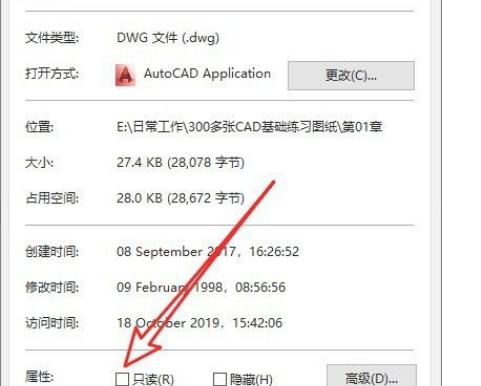
选择磁盘并清除写保护属性
在命令提示符窗口中输入"selectdiskx"(x代表被写保护磁盘的磁盘号),按下回车键。然后输入"attributesdiskclearreadonly"命令,再次按下回车键。系统将清除磁盘的写保护属性。
运行注册表编辑器进行修改
通过修改注册表可以解除磁盘的写保护。按下Win+R组合键打开运行窗口,输入"regedit"并按下回车键,打开注册表编辑器。在左侧导航栏中依次展开"HKEY_LOCAL_MACHINE","SYSTEM","CurrentControlSet","Control","StorageDevicePolicies",找到WriteProtect并双击打开。在数值数据栏中将数值修改为0,并点击确定保存修改。
更新磁盘驱动程序
过时的或不兼容的磁盘驱动程序可能导致磁盘被写保护。通过更新驱动程序可以解决这个问题。打开设备管理器,找到磁盘驱动程序并右键点击,选择更新驱动程序。系统将会自动搜索并下载最新的驱动程序。
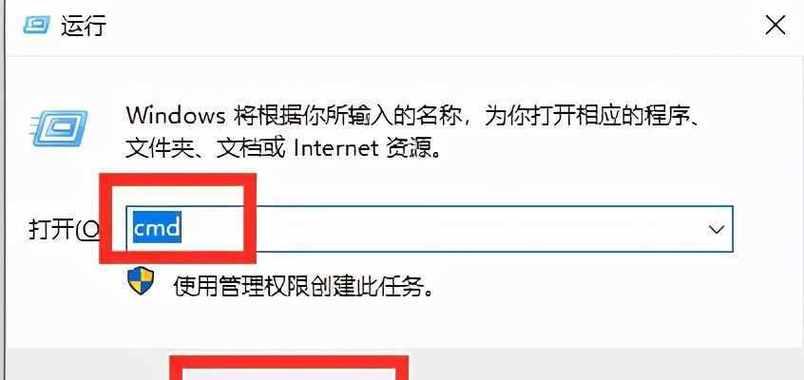
关闭安全软件或防病毒软件
某些安全软件或防病毒软件可能会将某些磁盘标记为受保护的对象,导致磁盘被写保护。关闭或卸载这些软件可以解除写保护。
检查磁盘属性中的只读选项
右键点击磁盘,选择属性,切换至安全选项卡。在只读选项中,确保该选项未被勾选,以确保磁盘未被写保护。
修复文件系统错误
某些情况下,磁盘的文件系统错误会导致磁盘被写保护。通过运行Windows系统提供的工具进行文件系统错误修复,可以解除写保护。
更换数据线或接口
损坏的数据线或接口可能导致磁盘被写保护。尝试更换数据线或接口,以确定是否是由于这些硬件问题引起的写保护。
在安全模式下解除写保护
进入安全模式后,再次尝试解除写保护。有时在安全模式下可以绕过某些不必要的限制。
格式化磁盘
如果以上方法无效,可以尝试格式化磁盘。请注意,在格式化前备份重要数据,因为格式化将会清除磁盘上的所有数据。
检查磁盘是否损坏
磁盘物理损坏也可能导致写保护。通过连接磁盘到另一台计算机或使用其他磁盘进行测试,可以确定磁盘是否存在物理损坏。
联系专业技术支持人员
如果您无法解除磁盘的写保护,可以联系相关的专业技术支持人员,获得更专业的帮助和解决方案。
遵循操作指南和注意事项
在解除磁盘写保护的过程中,请务必仔细阅读和遵循操作指南和注意事项。不正确的操作可能会导致磁盘数据丢失或系统故障。
解除磁盘写保护是一个相对简单但需要谨慎操作的过程。通过检查物理开关、运行命令、修改注册表、更新驱动程序等方法,我们可以解除磁盘的写保护,并重新获得对磁盘的正常读写权限。在操作过程中要注意备份重要数据,并严格遵循操作指南和注意事项,以确保数据安全。如果遇到困难,不妨寻求专业技术支持。
版权声明:本文内容由互联网用户自发贡献,该文观点仅代表作者本人。本站仅提供信息存储空间服务,不拥有所有权,不承担相关法律责任。如发现本站有涉嫌抄袭侵权/违法违规的内容, 请发送邮件至 3561739510@qq.com 举报,一经查实,本站将立刻删除。